Rumah >masalah biasa >Apakah persilangan baris dan lajur jadual dalam Word dipanggil?
Apakah persilangan baris dan lajur jadual dalam Word dipanggil?
- WBOYWBOYWBOYWBOYWBOYWBOYWBOYWBOYWBOYWBOYWBOYWBOYWBasal
- 2022-07-21 15:15:2210177semak imbas
Dalam perkataan, bahagian di mana baris dan lajur jadual bersilang dipanggil "sel"; sel ialah unit terkecil yang membentuk lembaran kerja dalam lembaran kerja dipanggil sel , alamat setiap sel diwakili oleh label lajur dan nombor baris yang sepadan dengan lokasinya.

Persekitaran pengendalian tutorial ini: sistem Windows 10, komputer DELL G3.
Apakah persilangan baris dan lajur jadual dalam perkataan yang dipanggil
Apakah persilangan baris dan lajur jadual dalam perkataan yang dipanggil sel
Sel ialah unit terkecil yang membentuk lembaran kerja. Kawasan segi empat tepat yang dibentuk oleh persilangan baris dan lajur dalam lembaran kerja dipanggil sel. Alamat setiap sel diwakili oleh label lajur dan nombor baris yang sepadan dengan lokasinya, seperti A6 E12, dsb.
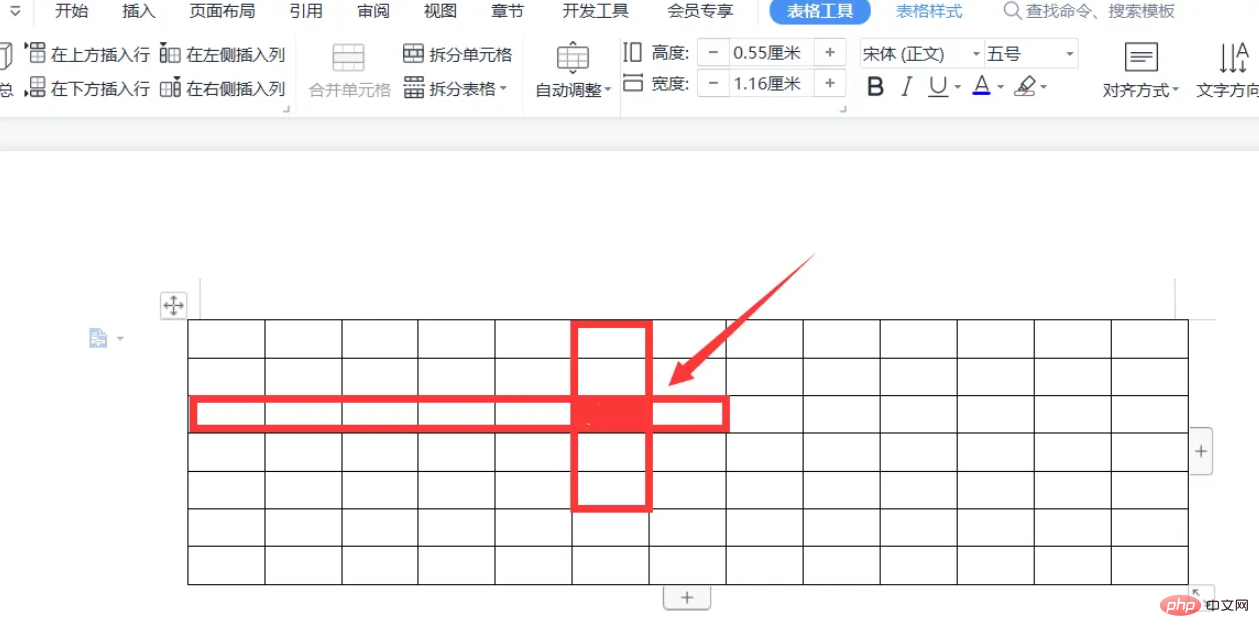
Meluaskan pengetahuan
Kemahiran jadual perkataan
1. Pandai menukar teks kepada jadual
Biasanya apabila orang membuat jadual, mereka menggunakan alatan meja dan sempadan untuk melukis jadual, atau menggunakan "Jadual → Masukkan → Jadual ” perintah untuk menyesuaikan jadual;
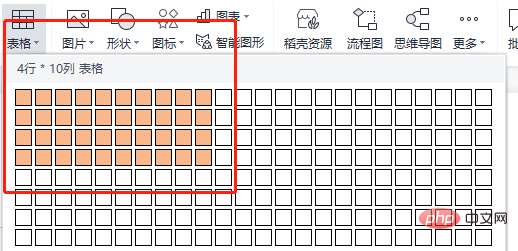
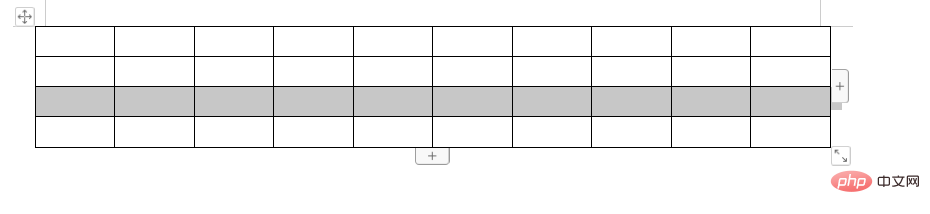
2 Gunakan tanda “ ” dan “-” untuk mencipta jadual dengan mahir >
Sebelum membuat, anda mesti memahami terlebih dahulu bahawa tanda " " bermaksud lajur baris akan dijana di bawah, dan tanda "-" memainkan peranan sebagai garis penghubung Kaedah pengeluaran khusus ialah: pertama masukkan tanda " " di mana jadual hendak disisipkan , digunakan untuk membuat garisan di bahagian atas jadual, dan kemudian masukkan tanda "-" untuk membuat garisan mendatar (anda juga boleh memasukkan berbilang tanda "-". penggantian, lebih banyak tanda "-", lebih luas jadual), dan kemudian masukkan beberapa " " (lebih banyak " " tanda, lebih banyak lajur). Apabila selesai, tekan kekunci Enter sekali lagi untuk mendapatkan borang dengan segera.
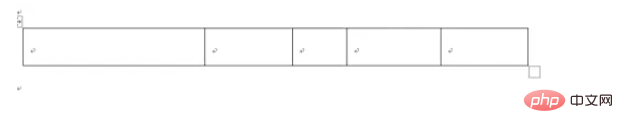
3 dengan mudah memperhalusi lebar baris dan lajur
Apabila mengedit Jadual perkataan, jika Untuk mengetahui lebar baris atau lajur, hanya tahan butang kiri tetikus untuk melaraskan baris dan tekan butang kanan pada pembaris (ini akan dipaparkan pada pembaris menegak semasa melaraskan baris, dan pada mendatar pembaris semasa melaraskan lajur) Skala baris atau lajur dipaparkan.4. Teknik pelarasan lebar baris dan lajur jadual
Mula-mula pilih baris atau lajur untuk dilaraskan, klik kanan pada kawasan pilihan, dan pilih " Table Properties" pilihan, dan kemudian pilih tab "Baris" atau "Lajur" mengikut situasi sebenar (untuk melaraskan ketinggian baris, pilih tab "Baris", untuk melaraskan lebar lajur, pilih tab "Lajur"), dan kemudian pilih Kotak semak " Tentukan ketinggian", kemudian masukkan nilai khusus selepasnya dan klik butang "OK" untuk melengkapkan tetapan. Sudah tentu, jika anda tidak perlu mencapai ketepatan sedemikian, anda juga boleh menggunakan tetikus untuk menyeret garisan jadual untuk melaraskan Semasa proses pelarasan, jika anda tidak mahu menjejaskan perubahan dalam lebar lajur lain, anda boleh. tahan "Shift" pada papan kekunci sambil menyeret kekunci; jika anda tidak mahu menjejaskan lebar keseluruhan jadual, anda boleh menahan kekunci "Ctrl" sambil menyeret.5. Cara membuat teks dimuatkan secara automatik ke dalam sel
(1) Pilih sel yang anda mahu tetapkan pelarasan automatik. (2) Klik arahan "Table → Table Properties" dalam bar menu Word. (3) Klik butang "Pilihan" di bawah tab "Jadual" untuk membuka kotak dialog "Pilihan Jadual" dan nyahpilih kotak pilihan "Ubah saiz secara automatik untuk muat kandungan". (4) Klik butang "OK" untuk kembali ke kotak dialog "Table Properties", kemudian pilih tab "Sel", kemudian klik butang "Options", dan pilih "Adapt" dalam yang baru. membuka kotak dialog Teks" kotak semak.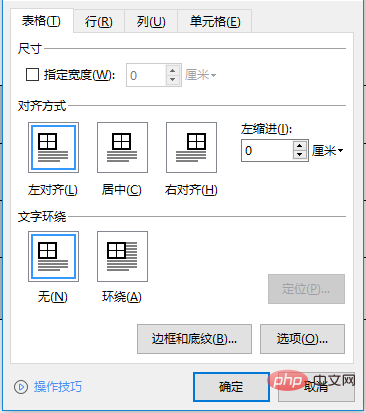
6 Zum masuk dan keluar dengan pantas daripada jadual
Dalam Word 2000 dan Word XP, kita hanya perlu meletakkan penunjuk di mana-mana bahagian dalam jadual , tunggu sebentar, dan anda akan melihat titik kawalan saiz (sebuah mesin glif "mulut" kecil) di sudut kanan bawah meja Gerakkan penunjuk tetikus ke titik kawalan saiz jadual (pada masa ini,. penunjuk akan menjadi anak panah condong dua hala), tekan anak panah kiri tetikus dan seret jadual ke arah yang dikehendaki untuk mengecilkan jadual secara keseluruhan.7. Pergerakan keseluruhan meja
Fungsi ini juga disediakan dalam fon Word 2000 dan Word ”), gerakkan tetikus ke atas titik kawalan (apabila penuding bertukar kepada bentuk anak panah dalam empat arah), tekan butang kiri tetikus dan gerakkan tetikus untuk bergerak keseluruhan jadual dalam fail yang anda suka.
8 Tetapkan tajuk jadual berulang sekali
Sebenarnya agak mudah untuk melaksanakan fungsi ini dalam Word. Mula-mula, pilih tajuk jadual untuk diulang, dan kemudian klik perintah "Jadual → Title Row Repeat" Adakah setiap jadual pada halaman kini mempunyai tajuk? Tetapi harus diperhatikan bahawa kaedah ini hanya terpakai untuk paging automatik, dan tidak digunakan untuk paging paksa.
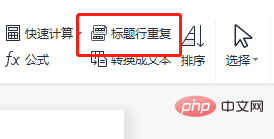
9 Kemahiran susun atur jadual dan teks
Klik kanan di mana-mana pada jadual dan pilih pilihan " "Table Properties", di bawah tab "Jadual", anda boleh memilih kaedah susun atur yang diperlukan Sebagai contoh, jika anda ingin menetapkannya kepada "Balut", anda boleh mengklik butang tetikus kiri pada "Balut" untuk memilihnya jadual secara manual, Anda boleh menekan kekunci "Ctrl" sebelum melukis jadual, supaya jadual yang terhasil akan mempunyai kesan pembalut teks.
10 Kemahiran susun atur teks dalam jadual
Jika anda ingin menggunakan kaedah reka letak yang sama untuk sel dalam keseluruhan jadual, anda boleh memilih keseluruhan jadual ( jika hanya beberapa sel (Anda boleh memilih sel ini secara berasingan dan kemudian menetapkannya), kemudian klik kanan kawasan yang dipilih, pilih pilihan "Penjajaran Sel" dalam menu pintasan dan pilih nilai yang dikehendaki dalam menu peringkat bawah. Hanya klik butang kiri tetikus pada kaedah.
Untuk lebih banyak pengetahuan berkaitan, sila lawati ruangan Soalan Lazim!
Atas ialah kandungan terperinci Apakah persilangan baris dan lajur jadual dalam Word dipanggil?. Untuk maklumat lanjut, sila ikut artikel berkaitan lain di laman web China PHP!
Artikel berkaitan
Lihat lagi- Apakah kaitan kapasiti storan komputer?
- Apakah bidang aplikasi komputer?
- Apakah fungsi utama mikrokomputer untuk melakukan operasi aritmetik dan logik?
- Apakah tiga langkah untuk menjalankan program pada komputer?
- Apakah tiga kategori teknologi penjadualan dan kawalan untuk pemindahan maklumat dalam rangkaian komputer?

